适用于 Windows 和 Mac 的 4 款最佳轻量级浏览器
已发表: 2021-04-26他们说每一朵玫瑰都有它的刺。 如果标准网络浏览器(Google Chrome、Microsoft Edge、Mozilla Firefox 等)是玫瑰,那么它们消耗的大量系统资源就是你必须忍受的荆棘。 通过系统资源,我们谈论的是 CPU 使用率、RAM 或内存占用以及电池消耗。
虽然具有高端配置的现代计算机可以无缝运行主流浏览器,但旧的或老化的设备可能没有这样的能力。 因此,如果您发现您的 PC 在网上冲浪时死机和崩溃,或者电池消耗的速度比平时快,您应该考虑切换到轻量级浏览器。
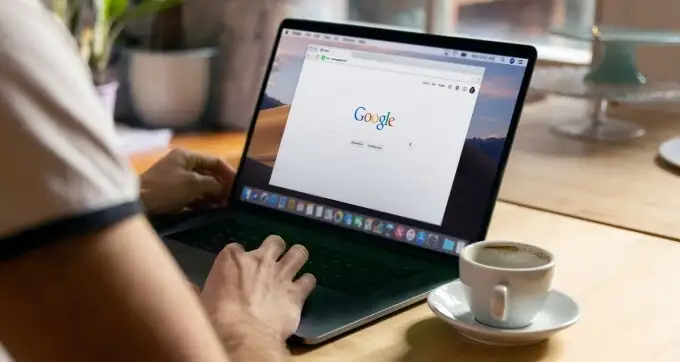
轻量级浏览器附带访问网页所需的基本工具,而不会耗尽 PC 资源或提高 CPU 温度。 在本文中,您将找到一些与 Windows 和 macOS 设备兼容的最佳轻量级浏览器。
我们针对流行的主流浏览器测试了这些轻量级浏览器的性能,看看它们消耗的系统资源减少了多少。 检查下面的结果。
1. Brave 浏览器(Windows 和 macOS | 免费)
Brave 主要是一个注重隐私的浏览器。 它带有一个(标准和积极的)跟踪预防引擎,包括广告拦截、网站指纹识别、cookie 和其他跟踪工具。 通过消除这些收集您的数字足迹的渴望隐私的元素,Brave 使网页在您的 PC 上使用最少的资源。
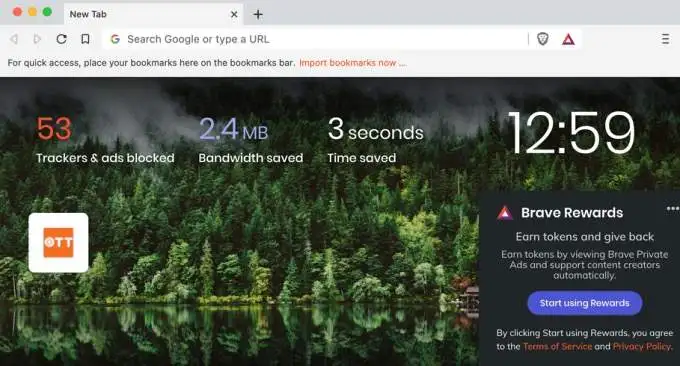
我们将 Brave 与 Chrome 进行对比,看看它是否真的消耗更少的系统资源。
从两个浏览器的任务管理器分析来看,Brave 使用更少的 CPU 和内存来加载我们在两个浏览器上访问的网页。 虽然 Chrome 占用了 103MB 和 81.7MB 来加载 OnlineTechTips 和 HelpDeskGeek 的主页,但 Brave 使用 41.9MB 和 40.8MB 来实现类似的结果。
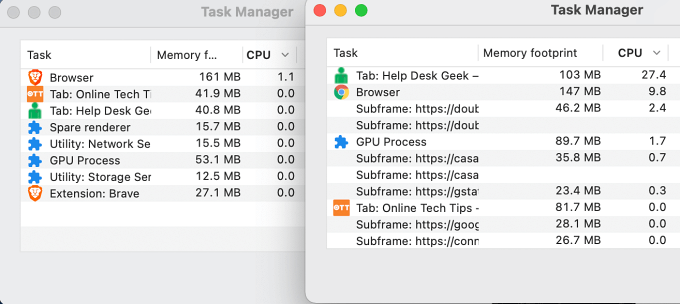
Chrome 还为我们打开的每个网站运行了几个后台进程(称为子框架)。 子帧进程还消耗了数百兆字节的 CPU 和内存占用。 另一方面,Brave 没有创建任何子帧,并将 CPU 和 RAM 消耗保持在最低限度。
除了轻量级之外,Brave 还具有其他以隐私为中心的功能,可以帮助您在网络上保持匿名。 有一个社交媒体阻止部分以及一个带有 Tor 连接的私人窗口,可以隐藏您访问的网站的 IP 地址。
如果您决定开始使用 Brave,该浏览器可让您轻松地从以前的浏览器导入书签和设置。 阅读我们对 Brave 浏览器的完整评论以了解更多信息。
2. Yandex(Windows 和 macOS | 免费)
Yandex 以“简单易用的浏览器”而自豪。 尽管许多浏览器都使用营销术语和噱头来吸引用户,但 Yandex 的说法实际上是正确的。 浏览器的界面简单明了; 如果您熟悉 Chrome、Firefox 或 Edge,那么导航 Yandex 应该没有问题。
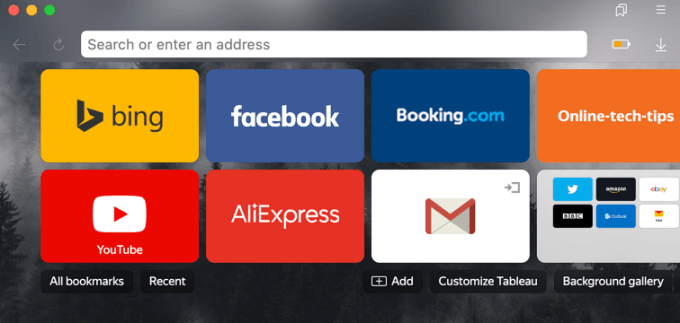
安装后,Yandex 会自动导入默认浏览器的设置。 如果您希望从头开始设置 Yandex,则可以取消导入。
该浏览器的另一个亮点功能是其省电模式。 当您的 PC 断电时,Yandex 默认会激活省电模式。 在省电模式下,浏览器会执行许多电源优化活动以减少电池消耗。
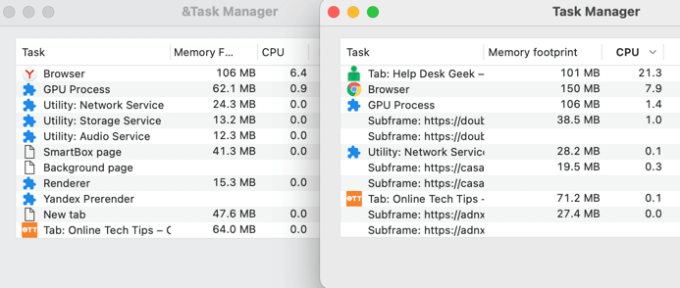
Yandex 将减少后台选项卡活动、禁用背景动画、停止高质量视频播放、降低页面帧率等。 在我们的测试设备(MacBook)上,与 Chrome 和 Firefox 相比,Yandex 使用的 CPU 功率和内存减少了约 20-30%。

我们应该提到的是,Yandex 是基于 Chromium 的浏览器,这意味着它与 Chrome Web Store 上的扩展程序兼容。 该浏览器完全免费,并附带跟踪保护、阅读器模式、turbo 模式、隐身或隐私浏览等功能。
3. Slimjet(Windows 和 macOS | 免费)
Slimjet 是另一种基于 Chromium 的浏览器,它比 Google Chrome 消耗更少的系统资源。 浏览器的界面很小,其整体性能令人印象深刻。 它在不占用计算机资源的情况下加载网页的必要组件。
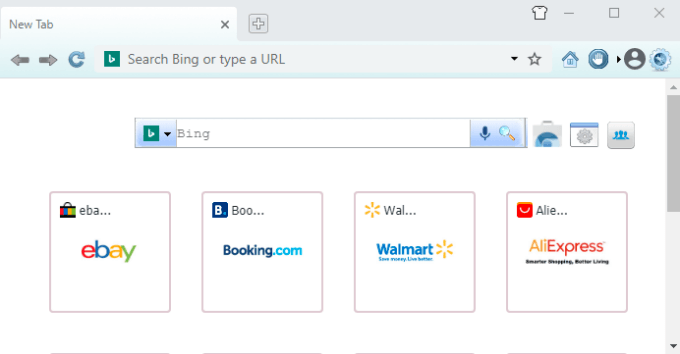
我们在测试设备上的 Slimjet 和 Chrome 上加载了相同的网站,并比较了两种浏览器的内部任务管理器。 Slimjet 在后台运行的进程更少,所有这些进程消耗的 CPU 和 RAM 都比 Chrome 的同类产品少。
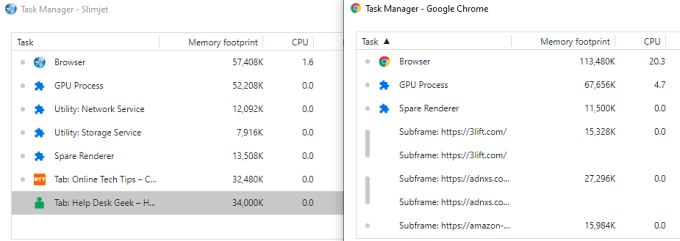
Slimjet 没有像 Yandex 这样的内置电池保护程序,但它对 PC 资源的最小消耗肯定有助于延长电池寿命——如果你使用笔记本电脑的话。 借助浏览器的广告拦截器和先进的反跟踪技术,您还可以享受多层保护,免受侵犯隐私的跟踪器的侵害。
Slimjet 的其他功能包括内置 YouTube 视频下载器、智能表单填充器、录像机、照片沙龙(内置照片编辑器)、云同步等。 由于浏览器基于 Chromium 引擎,您还可以访问几乎所有的 Chrome 扩展程序。
4. Midori(Windows 和 macOS | 免费)
如果这篇文章为轻量级浏览器提供了奥斯卡奖(实际上确实如此),我们会将 Midori 评为“最佳极简轻量级浏览器”。 Midori 的主页包含您期望从轻量级浏览器中获得的基本功能(工具栏、地址栏和一些按钮),并消除了其他不必要的组件和细节。
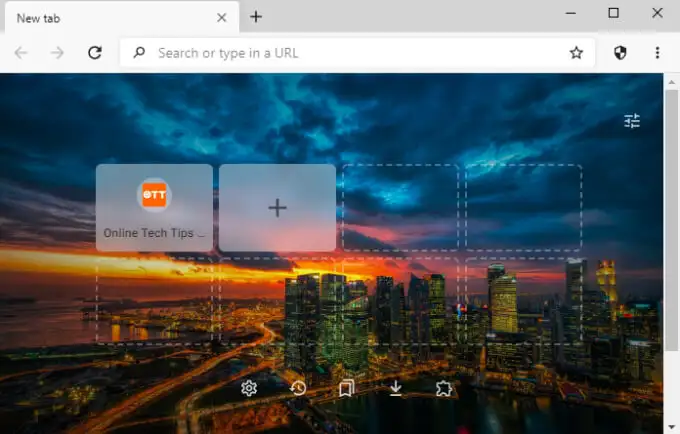
Midori 使用最少的系统资源,因为它不像 Chrome 和 Firefox 等重型浏览器那样功能丰富。 在性能方面,Midori 在我们的测试设备(Windows 10 PC)上使用的电池电量、CPU 和内存最少。
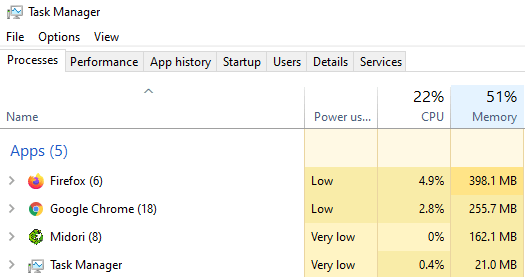
有趣的是,尽管它不是 Chromium 浏览器,但它也与 Chrome Web Store 的扩展程序兼容。
如果您很注重隐私,Midori 带有“请勿跟踪”功能,可以阻止网站跟踪您的流量。 它还使用著名的以隐私为重点的搜索引擎 DuckDuckGo 作为其默认搜索引擎。
上网冲浪而不用力您的电脑
即使您的 PC 不旧,您也应该尝试一下这些浏览器。 如果您宁愿坚持使用 Chrome 或其他资源密集型浏览器,也许对于它们提供的高级工具,您应该阅读我们的指南,了解如何使 Chrome 使用更少的 RAM 和 CPU。 在指南中,我们提供了一些技巧来帮助减少 Chrome 使用的 CPU 资源量。 您还可以将一些技巧应用到其他资源密集型浏览器。
注意:这些轻量级浏览器的 CPU 和 RAM 消耗可能会因您设备的硬件或软件配置、您访问的网站、打开的选项卡数量、安装的扩展程序等因素而异。 然而,一般来说,这些轻量级浏览器会比主流浏览器消耗更少的系统资源——在相同的条件下。
